本文档主要介绍不同角色在看板中的权限。
1.1 文件夹授权
说明
本应用内全部成员(角色)配置项仅对管理员开放,非管理员不可配置。
如果您通过文件夹配置授权,则被赋予文件夹查看/编辑权限的用户拥有当前文件夹内所有子文件夹和看板的查看/编辑权限。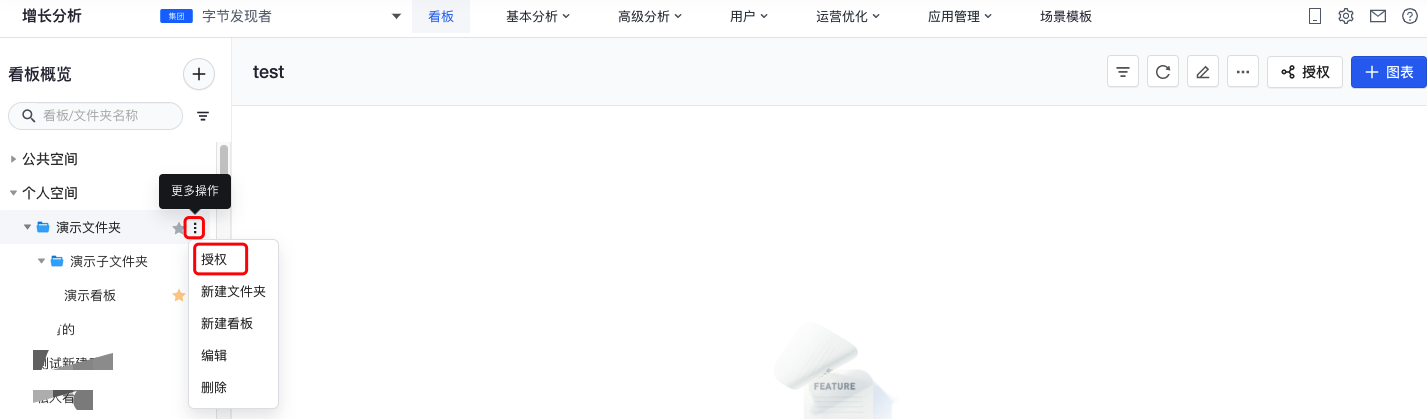
需特殊说明的是,本应用内全部成员(角色)配置项仅对管理员开放,非管理员不可配置。
当选项设置为“不可见”时,表示当前文件夹对其他成员默认不可见,此时当前文件夹、子文件夹、文件夹内部看板均可以对其他成员(角色)额外授权查看或编辑权限。
以下图为例:
- 一级文件夹授权默认对全员不可见、小张可查看,则小张可查看文件夹内所有内容,包括二级子文件夹内容,其他成员不可见。
- 二级子文件夹设置为小王可编辑、小李可查看,则小王可以编辑二级子文件夹内所有内容、小李可查看二级子文件夹内所有内容,其他成员不可见。
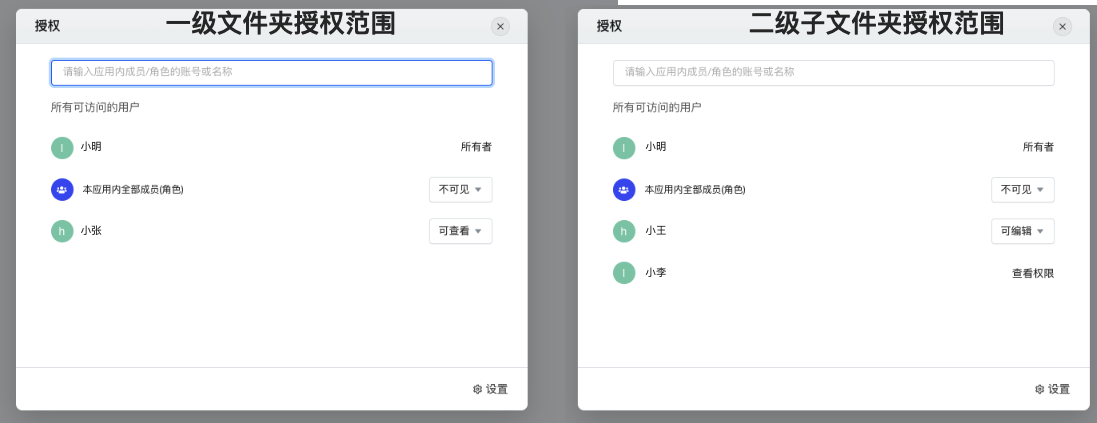
1.2 看板授权
说明
本应用内全部成员(角色)配置项仅对管理员开放,非管理员不可配置。
如果您通过看板配置授权,则授权范围仅针对当前看板生效。如果看板是在某个文件夹中,则有看板权限的用户能够看到看板所在文件夹入口,但看不到文件夹中的其他看板。
当设置为“不可见”时,表示当前看板对其他成员默认不可见,此时仍可以对其他成员(角色)单独授权查看或编辑权限,未被特殊授权的用户不可见。
以下图为例,当前看板默认对全员不可见,小王可以编辑,小李可以查看。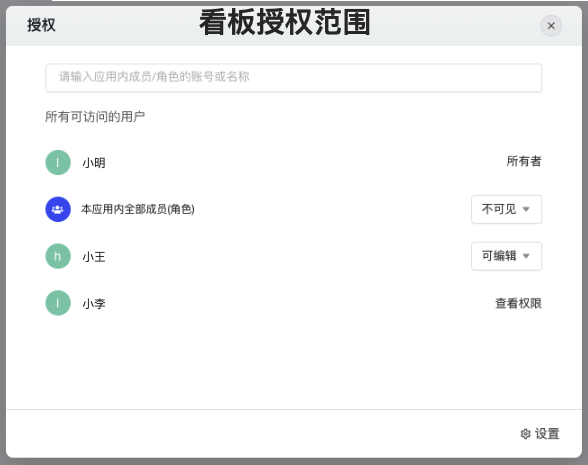
1.3 图表授权
看板与图表权限为并列关系,而非从属关系。
为方便看板下的图表编辑,具有“看板与图表编辑权”用户可向其他人授权该看板下的图表编辑权限。
- 进入图表tab,选择需授权用户
- 再选择需要授权的单个或多个图表 (仅可授权自身已有权限图表)
- 选择完成后,点击“确认邀请”
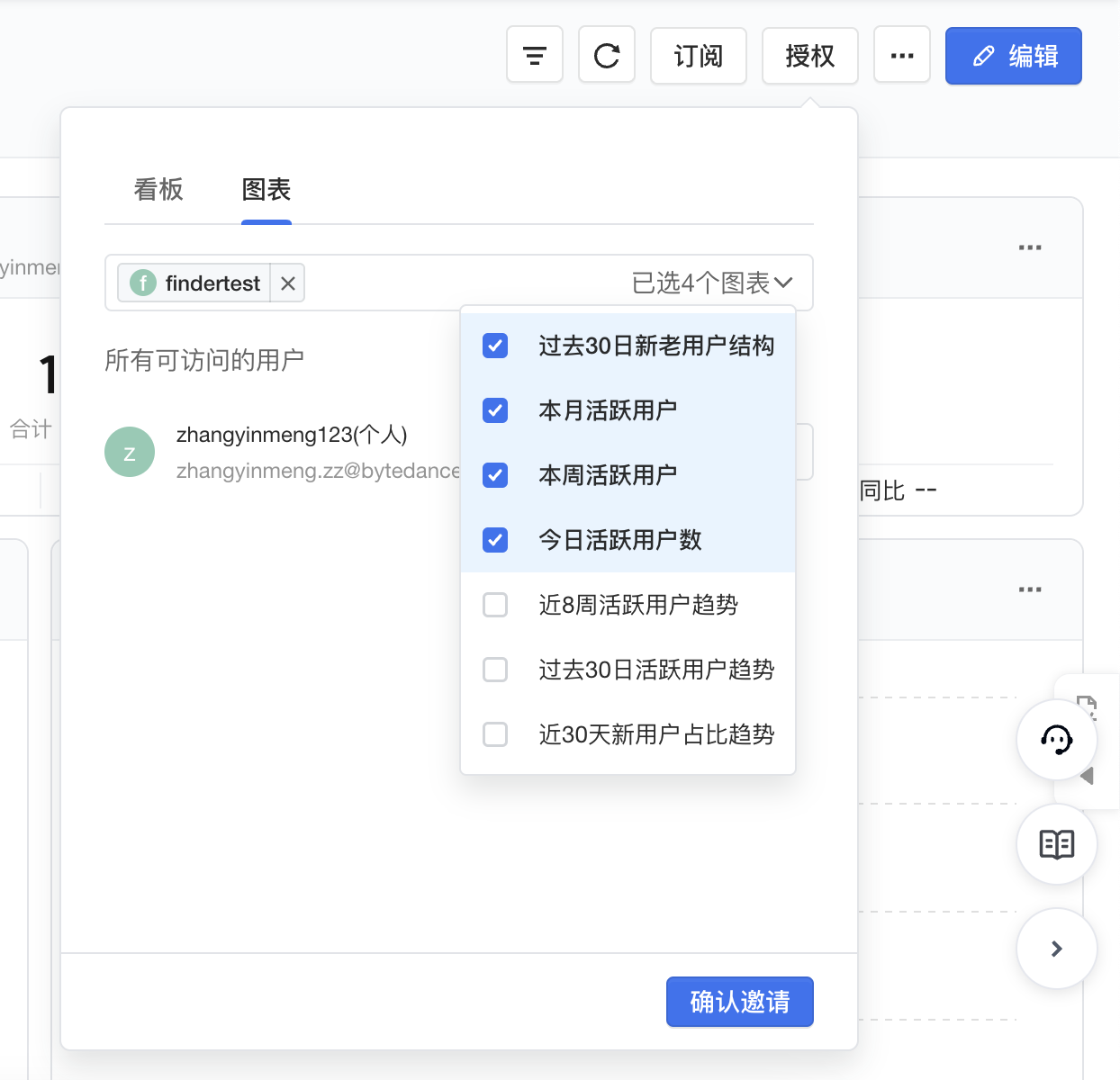
2.1 SaaS权限说明
操作 | 集团管理员 | 应用管理员 | 所有者 | 编辑者 | 查看者 | 无权限者 | |
|---|---|---|---|---|---|---|---|
公共空间看板 | 创建 | 仅限管理员、有看板公共空间管理权限可创建,默认全员可见,可配置授权范围 | |||||
查看 | ✅ | ✅ | ✅ | ✅ | ✅ | ❌ | |
编辑 | ✅ | ✅ | ✅ | ✅ | ❌ | ❌ | |
删除 | ✅ | ✅ | ✅ | ❌ | ❌ | ❌ | |
复制 | ✅ | ✅ | ✅ | ✅ | ❌ | ❌ | |
分享(授权) | ✅ | ✅ | ✅ | ❌ | ❌ | ❌ | |
收藏 | ✅ | ✅ | ✅ | ✅ | ✅ | ❌ | |
图表排序 | ✅ | ✅ | ✅ | ✅ | ❌ | ❌ | |
移动存储路径 | ✅ | ✅ | ✅ | ❌ | ❌ | ❌ | |
移交所有权 | ✅ | ✅ | ✅ | ❌ | ❌ | ❌ | |
私人空间看板 | 创建 | 所有用户均可创建,默认仅自己可见,可配置授权范围 | |||||
查看 | ✅ | ✅ | ✅ | ✅ | ✅ | ❌ | |
编辑 | ✅ | ✅ | ✅ | ✅ | ❌ | ❌ | |
删除 | ✅ | ✅ | ✅ | ❌ | ❌ | ❌ | |
复制 | ✅ | ✅ | ✅ | ✅ | ❌ | ❌ | |
分享(授权) | ✅ | ✅ | ✅ | 可配置 | 可配置 | ❌ | |
收藏 | ✅ | ✅ | ✅ | ✅ | ✅ | ❌ | |
图表排序 | ✅ | ✅ | ✅ | ✅ | ❌ | ❌ | |
移动存储路径 | ✅ | ✅ | ✅ | ❌ | ❌ | ❌ | |
移交所有权 | ✅ | ✅ | ✅ | ❌ | ❌ | ❌ | |
2.2 私有化权限说明
操作 | 管理员 | 所有者 | 编辑者 | 查看者 | 无权限者 | |
|---|---|---|---|---|---|---|
公共空间看板 | 创建 | 仅限管理员、有看板公共空间管理权限可创建,默认全员可见,可配置授权范围 | ||||
查看 | ✅ | ✅ | ✅ | ✅ | ❌ | |
编辑 | ✅ | ✅ | ✅ | ❌ | ❌ | |
删除 | ✅ | ✅ | ❌ | ❌ | ❌ | |
复制 | ✅ | ✅ | ✅ | ❌ | ❌ | |
分享(授权) | ✅ | ✅ | ❌ | ❌ | ❌ | |
收藏 | ✅ | ✅ | ✅ | ✅ | ❌ | |
图表排序 | ✅ | ✅ | ✅ | ❌ | ❌ | |
移动存储路径 | ✅ | ✅ | ❌ | ❌ | ❌ | |
移交所有权 | ✅ | ✅ | ❌ | ❌ | ❌ | |
私人空间看板 | 创建 | |||||
查看 | ✅ | ✅ | ✅ | ✅ | ❌ | |
编辑 | ✅ | ✅ | ✅ | ❌ | ❌ | |
删除 | ✅ | ✅ | ❌ | ❌ | ❌ | |
复制 | ✅ | ✅ | ✅ | ❌ | ❌ | |
分享(授权) | ✅ | ✅ | 可配置 | 可配置 | ❌ | |
收藏 | ✅ | ✅ | ✅ | ✅ | ❌ | |
图表排序 | ✅ | ✅ | ✅ | ❌ | ❌ | |
移动存储路径 | ✅ | ✅ | ❌ | ❌ | ❌ | |
移交所有权 | ✅ | ✅ | ❌ | ❌ | ❌ | |